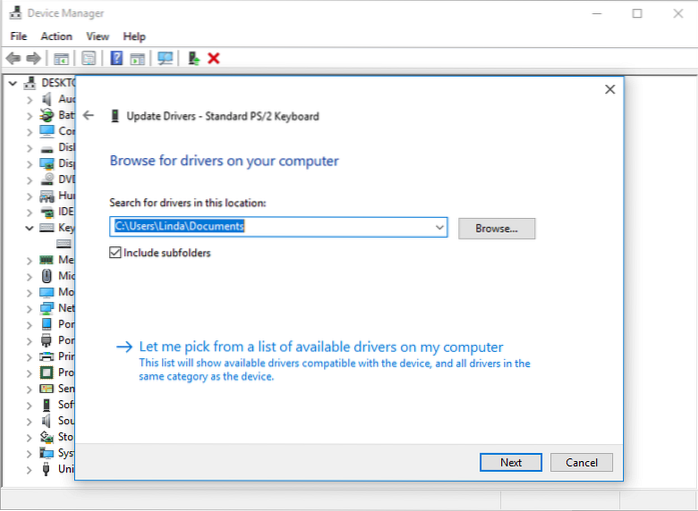Tryk på “Windows-logo-tasten + PrtScn .”Hvis du bruger en tablet, skal du trykke på“ Windows-logo-knappen + lydstyrke ned-knappen .”På nogle bærbare computere og andre enheder skal du muligvis trykke på“ Windows-logo-tasten + Ctrl + PrtScn ”eller“ Windows-logo-tasten + Fn + PrtScn ”-tasterne i stedet.
- Hvorfor fungerer min udskrivningsskærm ikke Windows 10?
- Hvordan løser jeg udskriftsskærmen, der ikke fungerer?
- Hvordan får jeg udskrivningsknap til at fungere på Windows 10?
- Hvordan aktiverer jeg udskrivningsskærmknappen?
- Hvordan tager jeg et skærmbillede uden PrintScreen-knappen?
- Hvorfor fungerer ikke Lightshot?
- Hvad er WinKey i Windows 10?
- Hvilken knap er PrtScn?
- Hvordan udskriver jeg skærm på Windows?
- Hvor er Print Screen-knappen på HP bærbar computer?
- Hvilken funktionstast er Print Screen?
- Hvordan tager jeg et skærmbillede i Windows 10 uden udskrivningsskærm?
- Hvordan tager du et skærmbillede på en pc?
Hvorfor fungerer min udskrivningsskærm ikke Windows 10?
Hvis der er en F-tilstandstast eller F-låsetast på dit tastatur, kan udskrivningsskærmen ikke fungerer Windows 10 muligvis være forårsaget af dem, fordi sådanne taster kan deaktivere PrintScreen-tasten. Hvis det er tilfældet, skal du aktivere Print Screen-tasten ved at trykke på F Mode-tasten eller F Lock-tasten igen.
Hvordan løser jeg udskriftsskærmen, der ikke fungerer?
Når du ikke kunne tage et skærmbillede ved at trykke på PrtScn-tasten, kan du prøve at trykke på Fn + PrtScn, Alt + PrtScn eller Alt + Fn + PrtScn-tasterne sammen for at prøve igen. Derudover kan du også bruge skæreværktøj i Tilbehør fra Start-menuen til at tage skærmbillede.
Hvordan får jeg udskrivningsknap til at fungere på Windows 10?
Windows + udskrivningsskærm
Hvis du vil tage et skærmbillede på Windows 10 og automatisk gemme filen, skal du trykke på Windows-tasten + PrtScn. Din skærm bliver svag, og et skærmbillede af hele din skærm gemmes på billederne > Screenshots-mappe.
Hvordan aktiverer jeg udskrivningsskærmknappen?
Aktiver Print Screen Key for at starte Screen Snipping i Windows 10
- Åbn appen Indstillinger.
- Gå til Nem adgang -> Tastatur.
- Til højre skal du rulle ned til sektionen Udskriv skærmtast.
- Aktivér indstillingen Brug tasten Udskriv skærm til at starte skærmudklip.
Hvordan tager jeg et skærmbillede uden PrintScreen-knappen?
Tryk på "Windows" -tasten for at få vist startskærmen, skriv "skærmtastatur" og klik derefter på "Tastatur på skærmen" i resultatlisten for at starte værktøjet. Tryk på "PrtScn" -knappen for at fange skærmen og gemme billedet i udklipsholderen. Indsæt billedet i en billededitor ved at trykke på "Ctrl-V" og gem det derefter.
Hvorfor fungerer ikke Lightshot?
Synderen er normalt Windows 'OneDrive. ... For at forhindre dette sammenstød skal du deaktivere funktionen 'Gem automatisk skærmbilleder' i OneDrive. For at gøre det skal du åbne OneDrive og derefter Indstillinger -> Gem automatisk og sørg for, at gemme skærmbilleder, som jeg fanger til OneDrive, ikke er markeret.
Hvad er WinKey i Windows 10?
Windows-tasten (Winkey) er en tast på et Windows-kompatibelt computertastatur, der har Microsoft Windows-logoet. Windows-tasten indeholder genveje. Hvis du f.eks. Trykker på tasten i sig selv, åbnes Windows Start-menu.
Hvilken knap er PrtScn?
Undertiden forkortet Prscr, PRTSC, PrtScrn, Prt Scrn, PrntScrn eller Ps / SR, Print Screen-tasten er en tastaturtast, der findes på de fleste computertastaturer. ... På billedet er Print Screen-tasten øverst til venstre på kontroltasterne.
Hvordan udskriver jeg skærm på Windows?
Sådan tager du et skærmbillede på Windows 10 med PrtScn-tasten
- Tryk på PrtScn. Dette kopierer hele skærmen til udklipsholderen. ...
- Tryk på Alt + PrtScn. Dette kopierer det aktive vindue til udklipsholderen, som du kan indsætte i et andet program.
- Tryk på Windows-tasten + Skift + S. ...
- Tryk på Windows-tasten + PrtScn.
Hvor er Print Screen-knappen på HP bærbar computer?
Typisk placeret øverst til højre på dit tastatur kan Print Screen-tasten forkortes som PrtScn eller Prt SC. Denne knap giver dig mulighed for at fange hele din desktop skærm.
Hvilken funktionstast er Print Screen?
Afhængigt af din hardware kan du bruge Windows Logo Key + PrtScn-knappen som en genvej til udskrivningsskærm. Hvis din enhed ikke har PrtScn-knappen, kan du bruge Fn + Windows-logotast + mellemrumstast til at tage et skærmbillede, som derefter kan udskrives.
Hvordan tager jeg et skærmbillede i Windows 10 uden udskrivningsskærm?
Skærmbilleder i Windows 10 uden udskrivningsskærm (PrtScn)
- Tryk på Windows + Shift + S for at oprette skærmbilleder meget nemt og hurtigt.
- Kør Snapping Tool for at oprette enkle skærmbilleder i Windows 10.
- Ved hjælp af forsinkelser i snappeværktøjet kan du oprette et skærmbillede med værktøjstip eller andre effekter, der kun kan vises, hvis musen lige over objektet.
Hvordan tager du et skærmbillede på en pc?
Tryk på PrtScn-knappen / eller Print Scrn-knappen for at tage et skærmbillede af hele skærmen: Når du bruger Windows, skal du trykke på knappen Print Screen (placeret øverst til højre på tastaturet) for at tage et screenshot af hele din skærm. At trykke på denne knap kopierer i det væsentlige et billede af skærmen til udklipsholderen.
 Naneedigital
Naneedigital